64位Win7能否成功安装AutoCAD2006 SP1?小编实测是成功的!64位Win7安装AutoCAD2006教程直接奉上,在Win7 32位或64位系统上安装AutoCAD2006遇到麻烦的朋友可以参考此教程。
从事需要用到CAD工作的朋友应该都非常郁闷,明明AutoCAD已经发展到2013,可以完美支持Win7 64位系统,但公司偏偏只用古老的XP和AutoCAD2006 SP1,还得逼自己回家装同样的AutoCAD2006。
还好,小编已经实测证明,64位Win7是可以成功安装AutoCAD2006 SP1,只是安装方法有点麻烦,一个不注意可能就导致安装不成功。因此不懂怎么在Win7里安装AutoCAD2006的朋友,请认真看本教程。
64位Win7安装AutoCAD2006教程
64位Win7安装AutoCAD2006教程第一步,打开AutoCAD2006 SP1的安装目录,然后右键点击“acad”,选择“兼容性疑难解答”,在选择“启动程序”。现在就可以进入正常安装阶段,这里就不多说了。
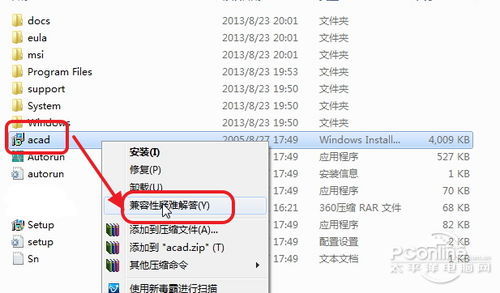
64位Win7安装AutoCAD2006教程一:右键acad选择兼容性疑难解答
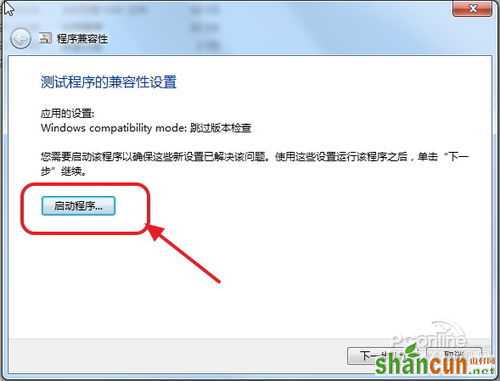
64位Win7安装AutoCAD2006教程二:启动程序后就可以正常安装
如果64位Win7安装AutoCAD2006之后出现“计算机丢失 ac1st16.dll”的情况,最简单的解决方法是重启电脑!

64位Win7安装AutoCAD2006教程可能会遇到丢失ac1st16.dll的情况
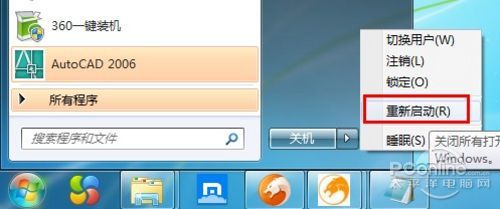
64位Win7安装AutoCAD2006教程三:重启电脑
成功在64位Win7安装AutoCAD2006并不代表能正常在Win7里打开AutoCAD2006,要打开AutoCAD2006必须要以管理者身份运行,否则是无法打开CAD的。
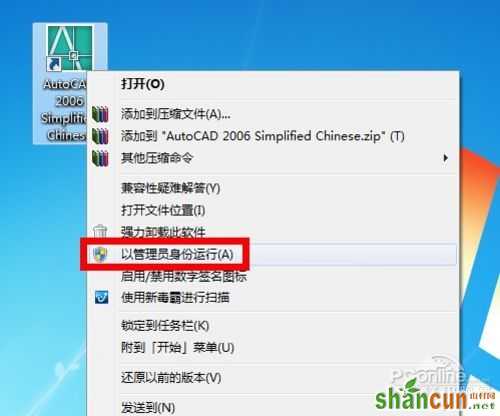
64位Win7安装AutoCAD2006教程四:以管理者身份运行
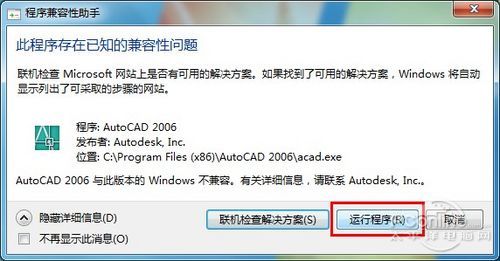
64位Win7安装AutoCAD2006教程五:运行程序
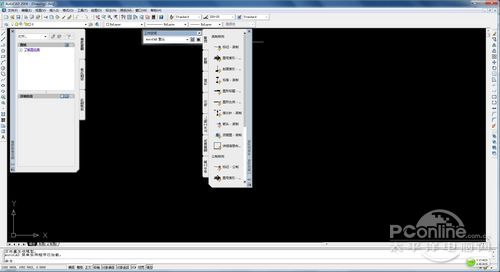
64位Win7安装AutoCAD2006教程:正常使用AutoCAD2006的所有功能
到此,64位Win7安装AutoCAD2006教程完毕!希望对有需求的朋友有所帮助。
最后建议,能用最新AutoCAD2013或以上版本的朋友,就不要因为习惯问题而去使用老掉牙的AutoCAD2006……
注:更多精彩教程请关注山村电脑教程栏目,山村电脑办公群:189034526欢迎你的加入















